Kuinka välähtää asus -reititin? Laiteohjelmistopäivitysohjeet

- 4144
- 310
- Marcos Schaden Jr.
Kuinka välähtää asus -reititin? Laiteohjelmistopäivitysohjeet
Päivitämme nyt asus -reitittimen laiteohjelmiston. Mikä erityinen malli? Tämä artikkeli soveltuu kaikille ASUS-reitittimille, mutta näytän esimerkkinä ASUS RT-N12 -reitittimen+. Toistaiseksi ei ole muuta asusta käsillä. Mutta tämän yrityksen enemmän tai vähemmän uusissa laitteissa ohjauspaneeli on sama (tummilla väreillä). Minulla on jonkinlainen sininen ohjauspaneeli vanhassa ASUS RT-N13U B1: ssä, mutta on myös sivu, jolla on muodikasta päivittää laiteohjelmisto. Ja laiteohjelmiston ja päivityksen etsintäprosessi, jonka näytän tässä ohjeessa, sopii kaikille malleille.
Reitittimen vilkkuminen sinun on suoritettava seuraavat toiminnot:
- Selvitä hänen reitittimen ja hänen tarkastuksensa malli (laitteistoversio).
- Tarkista, onko ASUS -reitittimen laiteohjelmistopäivitys
- Löydä ja lataa laiteohjelmisto viralliselta ASUS -sivustolta.
- Kytke reititin verkkokaapelin kautta tietokoneeseen.
- Siirry reitittimen asetuksiin ja kaada uusi laiteohjelmisto.
Useita vivahteita:
- Jos reititin on jo viritetty ja toimii sinulle, voit siirtyä sen asetuksiin ja napsauttamalla yhtä painiketta, tarkista, onko olemassa uusi ohjelmistoversio. Jotta ei etsi laiteohjelmistoa, jne. D. Entä jos uutta versiota ei ole. Mutta kuten minusta näytti, tämä tarkistus valehtelee vähän. Tai hän löytää vain joitain vakavia päivityksiä. Minulla oli alun perin laiteohjelmisto 3.0.0.4.376_3754. Tulviin erityisesti vanhempia 3.0.0.4.376_3690. Käynnistin sekin, ja reititin antoi minulle, että minulla oli viimeisin versio asennettu. Palautamme johtopäätökset: Online -tarkistus on valehtelu, Asus -reitittimen vanhan laiteohjelmiston palautus voidaan tehdä.
- Jos sinulla on uusi reititin ja haluat päivittää ohjelmiston ennen asettamista, sinun on välittömästi etsimään uusi versio ohjelmistosta ja päivitä. Tai määritä jälleen reititin ja tarkista uuden version saatavuus ohjauspaneelista.
- Sikäli kuin ymmärrän, vaikka olisit jo määrittänyt ASUS, niin laiteohjelmiston päivittäminen ei kiinnitä asetuksiasi, sinun ei tarvitse säätää sitä uudelleen. Mikä on erittäin hyvä.
- Ole varovainen ladataan laiteohjelmisto valmistajan verkkosivustolta. Lataa laiteohjelmisto erityisesti laitteellesi (nyt tarkastellaan tätä yksityiskohtaisesti).
Huomautus:
Reitittimen ohjauspaneelissa ei sanota, että et voi vilkkua Wi-Fi-reitittimestä. Jos siitä ei sanota mitään, niin tämä voidaan tehdä, mutta en suosittele. Parempi laiteohjelmiston yhteydessä muodostaa yhteyden reitittimeen verkkokaapelin kautta. Ja ehkä sinulla on jo tietokone, joka on kytketty lähiverkkoon. Jos päivitetään jotain menee pieleen, tai kaatat väärän laiteohjelmiston, todennäköisesti se menee hätätilaan ja joudut palauttamaan reitittimen laiteohjelmiston kunnostaminen. Eikä se, että se pyrkii palauttamaan.
Selvitämme mallin, reitittimen tarkastuksen ja lataamme asuksen laiteohjelmiston
Reitittimen malli ja sen laitteistoversio, on parasta katsoa tarraa itse vilskeestä.

Nyt siirrymme ASUS: n virallisen verkkosivuston tukisivulle osoitteessa http: // www.asus.Com/tuki/.
Kirjoitamme rakennustyömaalla Malli reitittimestäsi Ja napsauta Tulla sisään. Minulla on esimerkiksi RT-N12+.
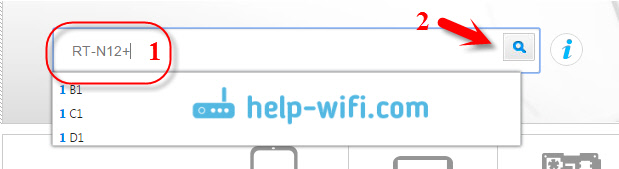
Löydä löydettyjen laitteiden luettelosta ja napsauta linkkiä Ohjain ja työkalut.
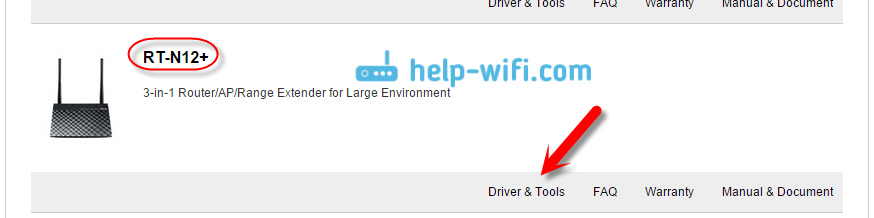
Laitteen sivu avautuu. Valitse luettelosta, jossa sinun on valittava käyttöjärjestelmä, Toiset. Napsauta kohdetta Firmware ja lataa uusin laiteohjelmisto (se on yleensä huipulla). Kiinnitä huomiota laiteohjelmistoversioon, rullaa se laiteohjelmistolla, joka on jo asennettu laitteeseesi (näet asetuksissa tai laitteen alapuolella).
Jos sivustolla on uusi versio, napsauta linkkiä Globaali ja tallenna arkisto ohjelmistosta tietokoneeseen.
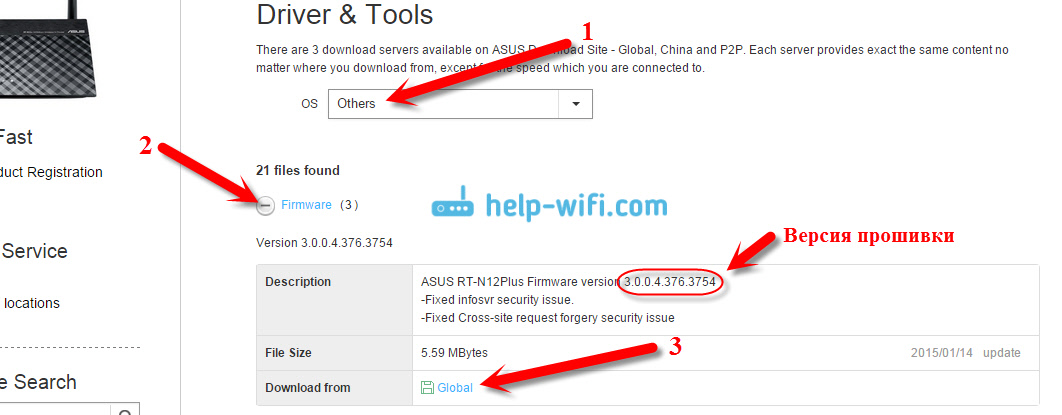
Poista laiteohjelmistotiedosto heti muodossa .Trx Juuri lataamasta arkistosta.
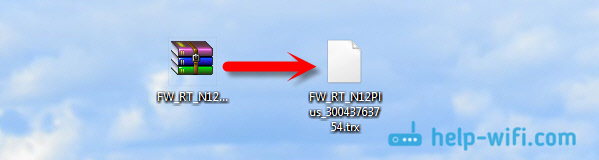
Kaikki on valmis, voit aloittaa ohjelmiston päivittämisen.
ASUS -reitittimen laiteohjelmiston päivitysprosessi
Yhdistä reitittimeen, kuten olen jo kirjoittanut, mikä parasta kaapelilla.

Kirjoita selaimeen osoite 192.168.1.1. Ilmoita käyttäjänimi ja salasana asettamaan asetukset (vakio järjestelmänvalvoja ja järjestelmänvalvoja). Tai katso ohjauspaneelin sisäänkäynnin yksityiskohtaiset ohjeet.
Siirry reitittimen asetuksissa välilehteen Hallinto - Päivitä mikrooprami. Napsauta painiketta Valitse tiedosto, ja valitse laiteohjelmistotiedosto tietokoneesta. Aloita päivitys napsauttamalla painiketta Lähettää.
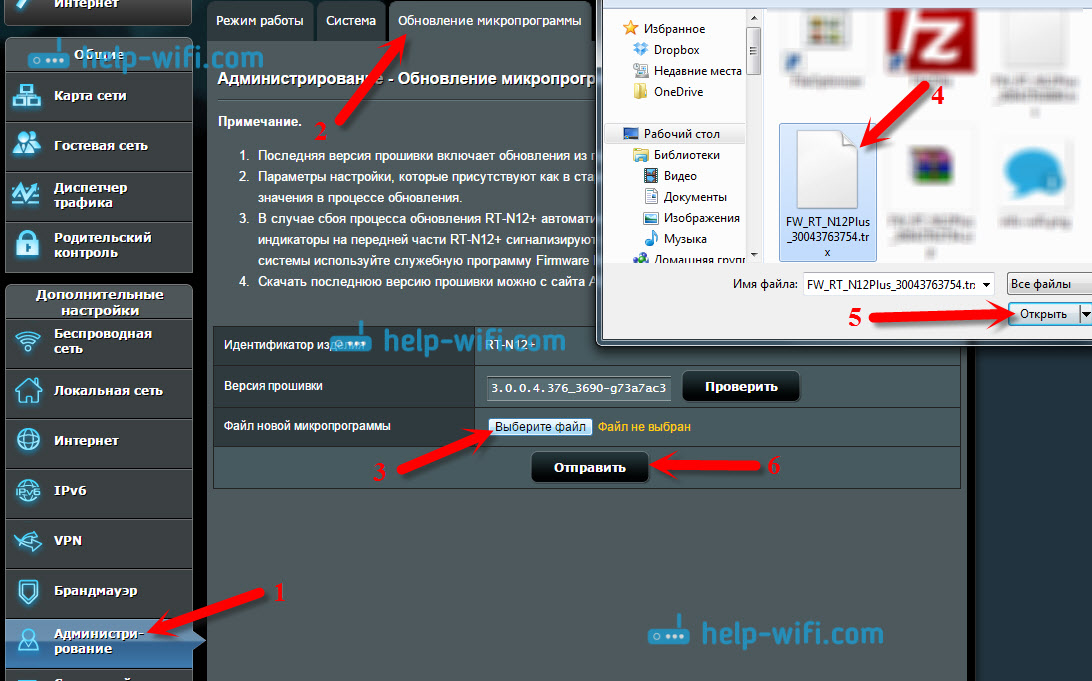
Odotamme päivitysprosessin päättymistä. Älä sammuta mitään ja paina.

Päivityksen jälkeen pääasetukset -sivu avataan.
Päivityksen saatavuuden tarkistamiseksi voit siirtyä saman välilehden hallinnan asetuksissa -tukahduttaa mikro -opram ja napsauta painiketta Tarkistaa (Reitittimen Internet on määritettävä). Nykyinen versio.
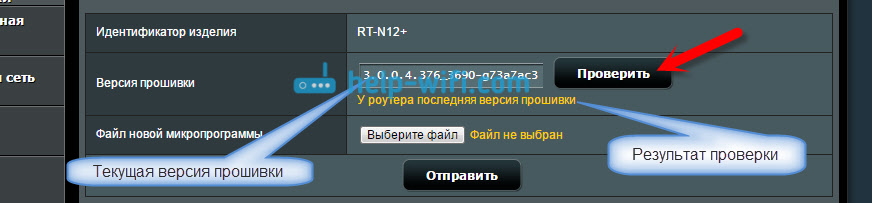
Jälkisanat
Se ei vaikuta vaikeaa, mutta jotenkin sekoittuu laiteohjelmiston etsimiseen. Siksi ei tehdä sitä niin, että ladataan välittömästi ladataan tietylle mallelle asetuksissa. Ei ole vaikeaa tehdä sitä. En myöskään ymmärtänyt, onko olemassa eroa, mikä on reitittimen laitteistoversio. Sikäli kuin ymmärrän, ei ole eroa.
Ja toinen vitsi, minulla oli heti uudempi versio reitittimessä kuin se, jonka latasin sivustolle (ladattu uusi, joka oli virallisella verkkosivustolla). Ehkä he eivät vain ole vielä lisänneet sitä sivustoon.
Jos sinulla on kysyttävää, kysy. Yritän auttaa.
- « Zyxel Keeneettiset aloitusarvostelut, ominaisuudet ja valokuvat
- Kuinka yhdistää iPad (iPad mini) Internetiin Wi-Fi n kautta? »

